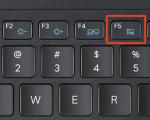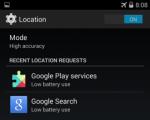Si të rivendosni sistemin duke përdorur një imazh të sistemit. Rivendosja e kompjuterit tuaj nga një imazh i sistemit. Vendosja e opsioneve të arkivimit
Përdoruesit e familjes së sistemeve operative Windows mund të pësojnë një rënie të vazhdueshme të hapësirës së lirë në diskun e sistemit. Kjo mund të ndodhë për arsye të ndryshme, njëra prej të cilave do të jetë mbushja e dosjes WindowsImageBackup me skedarë të rëndë. Çfarë lloj dosjeje është kjo, cilat skedarë ruhen në të dhe cilat operacione mund të bëhen me to, do të shqyrtojmë në këtë artikull.
Çfarë është kjo dosje?
Dosja WindowsImageBackup përmban skedarë imazhi të një kopje të sistemit tuaj operativ, programeve, skedarëve të sistemit dhe cilësimeve. Këto imazhe janë OS Backup, i cili është konfiguruar duke përdorur programin e Windows backup.
A është e mundur të fshihet?
Po, mund t'i fshini skedarët në një dosje nëse zënë shumë hapësirë, por nuk duhet t'i fshini të gjitha. Fshini vetëm imazhet e vjetra të rikuperimit të Windows. Gjithashtu, mund të konfiguroni cilësimet rezervë për menaxhimin fleksibël të hapësirës në disk.
Krijimi dhe rivendosja e një sistemi nga një imazh
Për të krijuar një imazh:
Për të rivendosur OS nga një imazh i dosjes WindowsImageBackup:

Vendosja e opsioneve të arkivimit
Para se të filloni konfigurimin, duhet të dini se:
- Rezervimet krijohen në seri (të quajtura periudha arkivimi). Për të mos zënë shumë hapësirë në disqet e ngurtë, programi krijon kopje të të gjithë skedarëve dhe dosjeve një herë, dhe më pas krijon arkiva të skedarëve të rinj që shfaqen në PC.
- Pasi të ketë kaluar një periudhë e caktuar, Windows bën përsëri një kopje rezervë të plotë. Një kopje rezervë e dytë e imazhit të plotë të sistemit shfaqet në kompjuterin tuaj.
- Si parazgjedhje, Windows ruan arkivat derisa të zërë 30% të hapësirës së lirë të diskut. Kur disku të jetë plot, OS do të fshijë automatikisht imazhet e vjetra.
Për të konfiguruar arkivimin:
- RMB në Start → Control Panel → Backup and Restore.
- Zgjidhni Menaxho Space → Data File Arkivi → Shiko Arkivat. Këtu mund të shikoni dhe fshini arkivat e panevojshme.
- Për të zvogëluar sasinë e hapësirës në disk që përdoret për skedarët për arkivim, shkoni te seksioni "Imazhi i sistemit" → Ndrysho cilësimet.
- Gjithashtu, këtu mund të vendosni të ruani vetëm imazhin më të fundit të sistemit.
E rëndësishme! Nëse arkivimi nuk është konfiguruar, seksioni Menaxho Space nuk do të shfaqet.
Zhvendos ose fshi një dosje
Mund ta zhvendosni dosjen në mënyrën e zakonshme: duke kopjuar WindowsImageBackup dhe duke e zhvendosur atë në një drejtori tjetër. Për të fshirë, kliko me të djathtën në menunë e kontekstit dhe kliko fshij (kërkohen të drejtat e administratorit). 
Për të çaktivizuar Windows Backup, shkoni te "Backup and Restore" dhe klikoni çaktivizo.
Faqja 2 nga 2
Rimëkëmbja nga imazhi nënkupton zëvendësimin e të gjitha të dhënave personale në hard diskun tuaj me skedarë nga imazhi ose me fjalë të tjera, nëse keni përdorur mjetin e Arkivimit të të Dhënave për të krijuar një imazh të diskut lokal (C:), atëherë duke e vendosur këtë imazh në vend, ju do të zëvendësojë të gjithë skedarët tuaj ekzistues në këtë disk me të dhëna nga imazhi.
Artikulli është shkruar si vazhdim, ku mësuam se si të krijojmë një imazh të sistemit operativ Windows 7 në rast të një mosfunksionimi serioz; këtu do t'i rivendosim të dhënat tona në vendin e tyre, edhe kur Windows 7 ynë nuk do të nisë fare.
Rimëkëmbja nga imazhi
Sipas vëzhgimeve të mia, përdoruesit seriozë instalojnë Windows 7 dhe e ndajnë hard diskun në dy vëllime dhe i quajnë, për shembull, (C:) dhe (D:). Në diskun (C:) ata kanë sistemin operativ Windows 7, dhe në (D:) të gjitha të dhënat e tyre personale. Tjetra, ata krijojnë një imazh të diskut (C :) dhe e ruajnë atë në një ndarje tjetër të hard drive, domethënë në (D:). Disku (D:) nuk arkivohet, sepse sipas përdoruesve, zakonisht ndodh rrallë, gjë që ndodh në të vërtetë.
Dhe më pas pati një problem me sistemin operativ Windows 7, sistemi kërkon shumë kohë për t'u ngarkuar, ngrin dhe është i paqëndrueshëm, përdoruesit tanë, në gjuhën e shoferëve, godasin rrotat për një kohë (përdorni një rikthim duke përdorur pikat e rikuperimit), por makina ende nuk ecën, dhe Windows 7 nuk funksionon mirë atëherë ata restauruar nga imazhi drive (C:) dhe një Windows 7 që funksionon nga arkivi zëvendëson atë jofunksional, kjo është e gjitha.
Më seriozët krijojnë një imazh të diskut (C:) që përmban skedarët e sistemit operativ dhe diskun (D:) me të dhëna personale. Ju mund të vini re se nëse keni një hard disk, ku duhet të ruani imazhin e dy ndarjeve (C:) dhe (D:)? Për këtë qëllim, blihet posaçërisht një hard disk shtesë SATA ose një hard disk portativ USB, i cili duhet të formatohet në sistemin e skedarëve NTFS. Rivendos të dhënat tuaja nga imazhi në këtë rast, duhet të jeni të kujdesshëm, së bashku me Windows 7 të dëmtuar të vendosur në disk (C:), mund të zëvendësoni të gjithë skedarët tuaj në disk (D:), që do të thotë se së pari duhet të kopjoni gjithçka që ju nevojitet, për shembull, në të njëjtin hard disk portativ USB.
E gjithë kjo është shkruar dhe treguar në artikullin Krijimi i një imazhi të sistemit, tani le të rivendosim.
- Shënim: mund të mësoni se si të krijoni dhe aplikoni një Disk Rimëkëmbje nga artikulli ynë Si të rivendosni një sistem Windows 7. Gjithashtu në këtë rast, disku i instalimit të Windows 7 mund të ndihmojë, ai gjithashtu përmban një mjedis rikuperimi.
Kështu që unë do t'ju tregoj se si të rivendosni Windows 7 nga një imazh duke përdorur një disk rikuperimi. Ne e futim atë në disk, rindizni, BIOS duhet të vendoset të niset nga disku, pastaj fillon programi i Opsioneve të Rimëkëmbjes së Sistemit.

Shtypni shpejt Enter, përndryshe kërkesa për të nisur nga disku do të zhduket.

Mjedisi i rikuperimit fillon, përsëri ju duhet të zgjidhni paraqitjen e tastierës,


Ispolshkarkoni imazhin më të fundit të sistemit dhe Windows 7 ynë është restauruar.
Imazhi i sistemit krijohet gjithmonë me shtesën VHD dhe ndodhet në dosje WindowsImageBackup.

Për të përdorur një imazh të sistemit si një ndarje të thjeshtë të diskut të ngurtë, për shembull, ne duhet të nxjerrim një skedar nga imazhi, në vend që të rivendosim të gjithë imazhin, thjesht duhet të lidhim imazhin tonë si një hard disk virtual në Disk Management.
Start->Computer->Djathtas-klikoni dhe në menunë e kontekstit zgjidhni Menaxhimi->Menaxhimi i diskut->Veprimi->Bashkoni hard disk virtual,


Imazhi ynë është shndërruar në një hard disk të thjeshtë, i aksesueshëm në dritaren e Kompjuterit.

Disavantazhet e mjetit të krijimit të imazhit të sistemit: është e pamundur të vendosni arkivimin automatik pa ndihmën e softuerit shtesë.
Si të transferoni një sistem të instaluar Windows 7 në një kompjuter tjetër.

Instalimi, konfigurimi dhe restaurimi i Windows 7 100% Vatamanyuk Alexander Ivanovich
21.3. Rivendosja e një sistemi nga një imazh
Nëse megjithatë e keni sjellë sistemin operativ në një gjendje ku është e pamundur të rivendosni funksionimin e tij normal duke përdorur të gjitha metodat e përshkruara më parë, nuk mbetet gjë tjetër për të bërë veçse të përdorni imazhin e sistemit të krijuar më parë, nëse, sigurisht, keni një. Nëse imazhi nuk është krijuar, atëherë "Thani rremat, zotëri" dhe bëhuni gati për të riinstaluar plotësisht sistemin operativ dhe të gjitha programet.
Pra, le të themi se imazhi i sistemit ekziston dhe mund të përdoret për ta rikthyer atë. Sidoqoftë, duhet të mbani mend se imazhi i sistemit mund të ishte krijuar shumë kohë më parë, domethënë nuk është aspak fakt që duke rivendosur sistemin operativ, do të gjeni dokumentet tuaja. Këtu vijnë në ndihmë kopjet arkivore të dokumenteve, krijimin e planifikuar të të cilave nuk keni harruar t'i vendosni në të njëjtën kohë.
Le të hedhim një vështrim më të afërt në rivendosjen e sistemit operativ duke përdorur një imazh ekzistues.
Le të fillojmë, si zakonisht, me Panelet e kontrollit, drejtimin e komponentit Arkivimi dhe rikuperimi. Pasi ndiqni lidhjen Rivendosni cilësimet e sistemit ose kompjuterit futemi në dritaren e treguar në Fig. 21.3, në të cilën duhet të klikoni në lidhje Metodat e avancuara të rimëkëmbjes.
Kjo do të hapë dritaren e treguar në Fig. 21.9, në të cilën do të duhet të zgjidhni një metodë për rivendosjen e sistemit operativ. Ekzistojnë vetëm dy mënyra - riinstalimi i sistemit operativ dhe rivendosja e tij nga një imazh. Meqenëse detyra jonë është të rivendosim sistemin operativ nga një imazh, ne do të zgjedhim këtë opsion.
Oriz. 21.9. Zgjedhja e një metode për të rivendosur sistemin operativ
Pasi të zgjidhet metoda e rikuperimit, do të shfaqet dritarja e mëposhtme në të cilën magjistari i rikuperimit do t'ju kërkojë të krijoni një arkiv të dhënash, i cili do të jetë i dobishëm, veçanërisht nëse nuk është krijuar më parë. Siç u përmend më lart, pas rivendosjes së sistemit operativ do t'ju duhet të rivendosni të dhënat tuaja, prandaj sigurohuni që të përfitoni nga oferta e magjistarit dhe të krijoni një arkiv duke klikuar butonin Arkivi. Nëse tashmë keni një arkiv me të dhëna (në këtë dritare mund të shihet edhe data e krijimit të arkivit të fundit) ose të gjitha të dhënat tuaja ruhen në një seksion tjetër, atëherë klikoni butonin Skip për të vazhduar në hapin tjetër.
Pas kësaj, magjistari është gati të fillojë rivendosjen e sistemit, të cilin e raporton në dritaren tjetër. Procesi i rikuperimit do të fillojë automatikisht pasi të rinisni kompjuterin tuaj, kështu që për ta nisur atë, klikoni Rifillo, fillo përsëri dhe prisni derisa të kërkohet pjesëmarrja juaj.
Sistemi operativ është rikthyer në një mënyrë të veçantë, e cila është krijuar posaçërisht për qëllime të tilla. Ndodh që sistemi operativ refuzon të niset dhe nuk është e mundur të fillohet procesi i rikuperimit siç përshkruhet më sipër. Në këtë rast, mund të hyni në modalitetin e rikuperimit në një mënyrë tjetër. Për ta bërë këtë, menjëherë pas rinisjes së kompjuterit, duhet të shtypni tastin F8, e cila do të shfaqë menunë Opsione shtesë të shkarkimit. Në këtë meny ju duhet të zgjidhni komandën Zgjidhja e problemeve në kompjuterin tuaj(Fig. 21.10), e cila do të çojë në kalimin në modalitetin që na nevojitet.

Oriz. 21.10. Metoda shtesë për të nisur modalitetin e rikuperimit
Më pas do t'ju duhet të prisni pak derisa sistemi operativ të shkarkojë të gjithë skedarët që i nevojiten në mënyrë që të mund të lëshoni guaskën grafike, në të cilën do të zhvillohet procesi i rivendosjes së sistemit operativ.
Pasi të jenë shkarkuar skedarët e nevojshëm, do të fillojë procesi i përgatitjes për rikuperim. Së pari, duhet të zgjidhni paraqitjen e tastierës (Figura 21.11) që do të përdorni për të futur të dhëna.

Oriz. 21.11. Zgjedhja e një paraqitjeje të tastierës
Numri i dritareve që do të shihni dhe numri i veprimeve që do të duhet të kryeni varet nga mënyra se si keni nisur modalitetin e rikuperimit. Pra, nëse keni hyrë në këtë mënyrë përmes komponentit Arkivimi dhe restaurimi, atëherë numri i manipulimeve të panevojshme zvogëlohet në minimum dhe ju duhet vetëm të specifikoni imazhin e dëshiruar.
Nëse keni filluar modalitetin e rikuperimit përmes menysë Opsione shtesë të shkarkimit, atëherë, para se të specifikoni imazhin, së pari duhet të specifikoni një emër përdoruesi me të drejtat e administratorit dhe fjalëkalimin e tij, dhe më pas në dritaren që shfaqet (Fig. 21.12) zgjidhni opsionin e zgjidhjes së problemeve - Rivendosja e imazhit të sistemit.

Oriz. 21.12. Zgjidhni opsionin Rimëkëmbja e imazhit të sistemit
Pasi të shtypni butonin Me tutje, Magjistari i rikuperimit do të kërkojë imazhet e disponueshme në kompjuter dhe disqet e lidhur me të. Si rezultat, do të shfaqet një dritare për zgjedhjen e imazhit të sistemit, në të cilën, nëse kërkimi i imazheve ishte i suksesshëm, do të shihni informacione për imazhin e fundit të krijuar dhe kohën e krijimit të tij (Fig. 21.13). Ju gjithashtu mund të specifikoni imazhin vetë duke specifikuar opsionin Zgjidhni një imazh të sistemit. Si rezultat, do të hapet një dritare me një listë të imazheve të gjetura të sistemit dhe mund të specifikoni ndonjë prej tyre, duke u fokusuar në vendndodhjen dhe datën e krijimit të imazhit.

Oriz. 21.13. Dritarja e zgjedhjes së imazhit të sistemit
Pas shtypjes së butonit Me tutje do të shihni një dritare tjetër në të cilën mund t'ju duhet t'i përgjigjeni një pyetjeje të rëndësishme: a keni nevojë të formatoni ndarjet e diskut të rikuperueshme apo mund të lini gjithçka në to ashtu siç është (Fig. 21.14).
Nëse refuzoni të formatoni ndarjet, të dhënat thjesht do të rikthehen në dosjet ekzistuese. Në këtë rast, rezulton se disa programe nuk do të funksionojnë, megjithëse skedarët që ata përdorin do të jenë në hard disk. Rezultati është një grumbull mbeturinash softuerësh që nuk i duhen askujt dhe është mjaft e vështirë t'i heqësh plotësisht. Cili është qëllimi i një restaurimi të tillë nëse në çdo rast riktheni nga imazhi jo gjendjen aktuale të sistemit operativ dhe programeve, por gjendjen që ishte në kohën kur u krijua imazhi?
Nga ana tjetër, nëse ndarjet e rikuperuara përmbajnë informacione të rëndësishme që nuk janë përfshirë në arkivimin e të dhënave, atëherë opsioni i rikuperimit pa formatim mund të jetë shumë i rëndësishëm.

Oriz. 21.14. Opsionet e përparuara të rikuperimit
Lajmi i mirë është se është e mundur të zgjidhni se cilat seksione duhet të formatohen dhe cilat të lihen të pandryshuara. Butoni përdoret për këtë Përjashtoni disqet.
Tani gjithçka është gati për të filluar procesin e rivendosjes së sistemit operativ nga imazhi. Pas shtypjes së butonit Me tutje Magjistari do të shfaqë informacionin që rezulton. Për të filluar procesin e rikuperimit, duhet të klikoni butonin Gati.
Kohëzgjatja e procesit të restaurimit varet nga sasia e punës që do të kryhet. Sa më i madh të jetë imazhi i sistemit, aq më shumë do të duhet për ta rikthyer atë. Në çdo rast, jini të durueshëm, bëni vetes një filxhan kafe, relaksohuni dhe prisni që procesi të përfundojë.
Pas rivendosjes së sistemit operativ, gjithçka që duhet të bëni është të rivendosni skedarët dhe dokumentet e punës nëse është e nevojshme dhe të vazhdoni punën e ndërprerë.
Nga libri Regjistri i Windows autor Klimov AleksandërRivendosja e sistemit Rivendosja e sistemit përdoret për të çkonfiguruar Windows. Programi ju lejon të ktheni cilësimet e kompjuterit tuaj në një gjendje të mëparshme (pikë kontrolli). Të gjitha cilësimet e përshkruara janë parametra DWORD dhe ndodhin në seksion
Nga libri Kompjuteri 100. Duke filluar me Windows Vista autor Zozulya YuriPërdorimi i Rivendosjes së Sistemit Windows Vista gjurmon dhe regjistron automatikisht ndryshimet në skedarët e sistemit, gjë që krijon pika kontrolli të rivendosjes që regjistrojnë gjendjen e sistemit në një moment të caktuar kohor. Në
Nga libri Windows Vista pa stres autor Zhvalevsky Andrey ValentinovichRimëkëmbja e sistemit Megjithatë, më shpesh nuk bëhet fjalë për pasione të tilla si një riinstalim i plotë i sistemit. Një situatë tipike duket kështu: Vista nis në modalitetin normal (jo të sigurt), por është e paqëndrueshme. Rivendosja e sistemit mund të ndihmojë këtu -
Nga libri Windows Vista autor Vavilov SergeyRivendosja e sistemit pas dështimeve Pavarësisht nga fakti se Windows Vista është shumë i qëndrueshëm, gjatë funksionimit të sistemit, mund të ndodhin gabime kritike që çojnë në mosfunksionim të Windows ose pamundësi për ta nisur atë. Arsyet për gabime të tilla mund të jenë
Nga libri Linux: Udhëzuesi i plotë autor Kolisnichenko Denis NikolaevichRivendosja e sistemit Rivendosja e sistemit është një mjet i veçantë mbrojtës që ju lejon të ktheheni në një nga gjendjet e mëparshme të sistemit duke përdorur pikat e kontrollit të rivendosjes. Një pikë rikuperimi është informacioni rreth cilësimeve të sistemit Windows në
Nga libri Windows Vista. Truket dhe efektet autor Zozulya YuriArkivimi dhe rivendosja e skedarëve. Krijimi i një imazhi arkivor të një kompjuteri të plotë PC Në nënseksionin e mëparshëm folëm për ruajtjen e parametrave të sistemit si pika rikuperimi, në mënyrë që të mund të ktheheni tek ata në rast të një dështimi. Në këtë nënseksion do të flasim se si të mbroheni nga
Nga libri Antiviruset Falas dhe Programet e tjera Falas nga Interneti! autor Khalyavin Vasily7.6. Klonimi dhe rikuperimi i sistemit Klonimi është krijimi i një kopjeje të saktë (bit-nga-bit) të medias origjinale. Mediumi i ruajtjes në rastin tonë do të jetë sistemi i skedarëve rrënjë Linux. Kopja e klonuar quhet imazh.Nëse duhet të instaloni shpërndarjen në disa
Nga libri Home Doctor for your PC autor Vinogradov Alexey Stepanovich1.3. Mbrojtja dhe rikuperimi i sistemit Si funksionon mjeti "Rivendosja e sistemit" Mjeti "Rivendosja e sistemit" ju lejon ta ktheni sistemin në një nga gjendjet e tij të mëparshme, në mënyrë që të eliminoni një gabim të hasur së fundi. Parimi i funksionimit të këtij mjeti bazohet në
Nga libri Instalimi, konfigurimi dhe rivendosja e Windows 7 100% autor Vatamanyuk Alexander IvanovichKapitulli 12 Rivendosja e sistemit Zgjidhja e problemeve të nisjes së Windows Vista Përdorimi i veglave të rikuperimit në DVD-në e instalimit Rivendosja e sistemit duke përdorur një imazh të diskutWindows Vista është një sistem operativ mjaft i besueshëm, por nuk është
Nga libri Windows 10. Sekretet dhe pajisja autor Almametov Vladimir12.3. Rivendosja e sistemit duke përdorur një imazh të diskut Një imazh i diskut është një skedar që përmban të gjithë përmbajtjen e diskut ose disa nga ndarjet e tij. Duke përdorur një imazh të diskut të krijuar paraprakisht, mund ta ktheni një sistem të dëmtuar në gjendje pune menjëherë
Nga libri i autorit3.2. Rivendosja e sistemit operativ Për të rivendosur diskun, ekzekutoni programin. (Fig. 151) Në dritaren e programit që hapet, klikoni butonin “Restore”. (Fig. 152) Tjetra “Next”. (Fig. 153) Në dritaren tjetër, zgjidhni arkivin me kopjen e ruajtur dhe klikoni butonin “Next”. (Fig. 154) Më pas
Nga libri i autoritHyrje Si çdo pajisje, një kompjuter personal ka nevojë për mirëmbajtje, konfigurim dhe rregullim. Qëndrimi i pakujdesshëm ndaj kompjuterit tuaj çon në faktin se kompjuteri bëhet i paqëndrueshëm dhe joefektiv. Dhe pastaj ndodh një përplasje, dhe kompjuteri
Nga libri i autoritKapitulli 18 Arkivimi i të dhënave dhe krijimi i një imazhi të sistemit 18.1. Arkivimi i të dhënave18.2. Krijimi i një imazhi të sistemit Teorikisht, sistemi operativ mund të funksionojë për një kohë të gjatë dhe pa dështime, duke bllokuar dhe zgjidhur në mënyrë të pavarur problemet me dështimet, papajtueshmërinë e softuerit dhe harduerit. Për
Nga libri i autorit18.2. Krijimi i një imazhi të sistemit Arkivimi i planifikuar i të dhënave ju lejon të ruani periodikisht të dhënat tuaja në një pajisje të zgjedhur, duke siguruar kështu sigurinë e saj dhe aftësinë për t'i rikthyer shpejt ato. Por mund të themi se sistemi operativ është gjithashtu një shumë i rëndësishëm
Rimëkëmbja nga imazhi
nënkupton zëvendësimin e të gjitha të dhënave personale në hard diskun tuaj me skedarë nga imazhi ose me fjalë të tjera, nëse keni përdorur mjetin e Arkivimit të të Dhënave për të krijuar një imazh të diskut lokal (C:), atëherë duke e vendosur këtë imazh në vend, ju do të zëvendësojë të gjithë skedarët tuaj ekzistues në këtë disk me të dhëna nga imazhi.Artikulli është shkruar si vazhdim , ku mësuam se si të krijojmë një imazh të sistemit operativ Windows 7 në rast të një mosfunksionimi serioz, këtu do t'i rivendosim të dhënat tona në vendin e tyre, edhe kur Windows 7 ynë nuk do të niset fare.Shënim: Nëse jeni të interesuar për procesin në DVD dhe një hard disk portativ USB, si dhe në një hard disk të vjetër IDE (i lidhur me laptopin nëpërmjet një përshtatësi të veçantë), ndiqni lidhjen dhe lexoni.
Rivendosja e një imazhi rezervë të Windows të krijuar nga mjeti i tij rezervë
Sipas vëzhgimeve të mia, përdoruesit seriozë instalojnë Windows 7 dhe e ndajnë hard diskun në dy vëllime dhe i quajnë, për shembull, (C:) dhe (D:). Në diskun (C:) ata kanë sistemin operativ Windows 7, dhe në (D:) të gjitha të dhënat e tyre personale. Tjetra, ata krijojnë një imazh të diskut (C :) dhe e ruajnë atë në një ndarje tjetër të hard drive, domethënë në (D:). Disku (D:) nuk arkivohet, sepse sipas përdoruesve, zakonisht ndodh rrallë, gjë që ndodh në të vërtetë. Dhe më pas pati një problem me sistemin operativ Windows 7, sistemi kërkon shumë kohë për t'u ngarkuar, ngrin dhe është i paqëndrueshëm, përdoruesit tanë, në gjuhën e shoferëve, godasin rrotat për një kohë (përdorni një rikthim duke përdorur pikat e rikuperimit), por makina ende nuk ecën, dhe Windows 7 nuk funksionon mirë atëherë atarestauruar nga imazhidrive (C:) dhe një Windows 7 që funksionon nga arkivi zëvendëson atë jofunksional, kjo është e gjitha.
- Më seriozët krijojnë një imazh të diskut (C:) që përmban skedarët e sistemit operativ dhe diskun (D:) me të dhëna personale. Ju mund të vini re se nëse keni një hard disk, ku duhet të ruani imazhin e dy ndarjeve (C:) dhe (D:)? Për këtë qëllim, blihet posaçërisht një hard disk shtesë SATA ose një hard disk portativ USB, i cili duhet të formatohet në sistemin e skedarëve NTFS. Rivendos Në këtë rast, të dhënat tuaja nga imazhi duhet të jenë me kujdes, së bashku me Windows 7 të dëmtuar të vendosur në disk (C:), ju mund të zëvendësoni të gjithë skedarët tuaj në disk (D:), që do të thotë se së pari duhet të kopjoni gjithçka. ju duhet, për shembull, në të njëjtin Hard disku USB më i lëvizshëm. E gjithë kjo është shkruar dhe treguar në artikullin Krijimi i një imazhi të sistemit, tani le të rivendosim.
Si të rivendosni Windows 7 nga imazhi i arkivit që krijuam
Windows 7 ende funksionon dhe fillon, por me gabime të rëndësishme (më poshtë do të shikojmë rastet kur sistemi operativ nuk ngarkohet fare), rikthimi duke përdorur pikat e rikuperimit nuk çoi në sukses, dhe ne vendosim të rivendosim të gjithë sistemin operativ nga një imazh të diskut (C :).
Fillimi -> Paneli i kontrollit-> Rezervimi i të dhënave kompjuterike->
Rivendosni parametrat e sistemit ose kompjuterin->

Metodat e përparuara të rikuperimit->


në këtë kuti dialogu, mund të zgjidhni butonin Arkivi dhe do të fillojë konfigurimi i arkivimit, duke e përdorur atë, mund të krijoni një arkiv të të dhënave tuaja nga ato disqe në të cilat do të vendosni imazhin e sistemit, duke i ruajtur ato, lexoni më shumë në artikullin tonë
. Nëse i kemi kopjuar të dhënat tona më parë, klikoni butonin Skip.
Rinisni, kompjuteri do të riniset dhe do të shfaqet kjo dritare e përzgjedhjes së paraqitjes së tastierës

rusisht

Zgjedhja e një përdoruesi





Opsioni i dytë, ju dhe unë nuk mund të nisemi fare në një Windows 7 që funksionon, atëherë si mund të fillojmë rikuperimin nga imazhi?
Ne ndezim kompjuterin dhe, për shembull, një ekran i zi ose një ekran blu shfaqet me një gabim kritik. Nisni Windows 7 Recovery Tool, shtypni F-8 në fazën fillestare të nisjes së kompjuterit. Hapet një meny, zgjidhni Zgjidhja e problemeve në kompjuterin tuaj.


Opsioni i tretë është më i vështiri, por ju mund ta trajtoni atë: ekrani është i zi, Windows 7 Recovery Tool nuk mund të hapet,
Opsione shtesë të shkarkimitnuk disponohet kur shtypni butonin F-8 Asgjë nuk ndodh. Si të arrijmë te imazhi i krijuar me një Windows 7 që funksionon. Në këtë rast, vetëm Disku i Rimëkëmbjes së Windows 7, në të cilin ndodhet Mjedisi i Rimëkëmbjes, do të na ndihmojë.- Shënim: mund të mësoni se si të krijoni dhe si të përdorni një Disk Rikuperimi nga artikulli ynë. Gjithashtu në këtë rast, disku i instalimit të Windows 7 mund të ndihmojë, ai gjithashtu përmban një mjedis rikuperimi.
Kështu që unë do t'ju tregoj se si të rivendosni Windows 7 nga një imazh duke përdorur një disk rikuperimi. Ne e futim atë në disk, rindizni, BIOS duhet të vendoset të niset nga disku, pastaj fillon programi i Opsioneve të Rimëkëmbjes së Sistemit.

Shtypni shpejt Enter, përndryshe kërkesa për të nisur nga disku do të zhduket.

Mjedisi i rikuperimit fillon, përsëri ju duhet të zgjidhni paraqitjen e tastierës,


Ispol shkarkoni imazhin më të fundit të sistemitdhe Windows 7 ynë është restauruar.Imazhi i sistemit krijohet gjithmonë me shtesën VHD dhe ndodhet në dosje WindowsImageBackup.
Pajtohem, sapo të vijë koha për të riinstaluar sistemin, filloni të mendoni për programe dhe drejtues të ndryshëm që do të duhet të instalohen përsëri dhe përsëri pas instalimit të një Windows të pastër. Unë sugjeroj të mos e torturoni trurin tuaj dhe thjesht të krijoni një imazh të sistemit një herë, nga i cili mund të instaloni lehtësisht dhe shpejt Windows 7 me të gjithë softuerin e nevojshëm.
Për veten time, kam kuptuar shumë kohë më parë se vendosja e një imazhi ISO të Windows 7 me të gjitha programet dhe drejtuesit është shumë më e lehtë sesa instalimi periodik i një sistemi të ri me të gjitha paketat. Aplikacioni standard i Windows 7 Backup and Restore ju lejon të krijoni një imazh të diskut të sistemit me të gjitha programet dhe drejtuesit.
Pse keni nevojë të krijoni një imazh ISO të sistemit?
1. Nëse papritmas vendosni të riinstaloni sistemin, nuk do t'ju duhet disku i instalimit të Windows 7.2. Nuk keni nevojë të instaloni të gjithë drejtuesit e rinj.
3. Nuk ka nevojë të shkarkoni dhe instaloni të gjithë softuerin e ri.
Si të krijoni një imazh të sistemit të Windows 7?
Unë do të rekomandoja krijimin e një imazhi iso menjëherë pas riinstalimit të Windows 7 dhe instalimit të të gjithë drejtuesve dhe programeve kompjuterike në sistem. Si rezultat, kur të vendosni të rivendosni imazhin, do të keni një Windows të pastër me të gjitha programet dhe pa mbeturina të panevojshme. Dhe vetë imazhi do të peshojë dukshëm më pak, sepse disku nuk do të përmbajë lojëra kompjuterike, skedarë të përkohshëm, skedarë të shkarkuar nga Interneti dhe marrëzi të tjera.1. Hapni aplikacionin Backup and Restore. Start->My Programs->Mintenance->Backup and Restore.

3. Zgjidhni diskun në të cilin do të ruhet imazhi. Unë rekomandoj ta ruani imazhin ose në një disk të jashtëm USB (flash drive ose hard disk) ose në një ndarje të dytë të hard drive. Nëse keni vetëm një disk në sistemin tuaj, sigurohuni që të përdorni artikullin.

4. Tani gjithçka që mbetet është të klikoni butonin "Arkivi". Në figurë mund të shihni saktësisht se sa gigabajt informacion do të përmbajë arkivi. Imazhi iso do të dalë të jetë shumë i madh, pasi nuk e kam riinstaluar sistemin në laptop për gati 2 vjet. Dhe ka shumë dokumente të ndryshme.

5. Presim derisa sistemi të kryejë Arkivimin. Nga rruga, arkivimi i 56 gigabajt zgjati vetëm 30 minuta, gjë që është shumë mirë.

Pasi sistemi të krijojë imazhin, do t'ju kërkohet të krijoni një disk rikuperimi. Mos e shtyni këtë detyrë derisa të ndodhin dështime serioze të sistemit. Thjesht klikoni butonin Po dhe ndiqni udhëzimet e shkurtra.

Imazhi i sistemit do të ruhet në dosjen "WindowsImageBackup" me strukturën e mëposhtme.

Si të krijoni një disketë USB bootable
Një disk rikuperimi nevojitet në rast se humbni aksesin në guaskën e Windows 7, për shembull për shkak të një sulmi virusi ose fshirjes aksidentale të skedarëve të sistemit. Falë disketës, ju mund të rivendosni Windows duke përdorur imazhin e krijuar. Nëse e keni kapërcyer hapin e krijimit të një disku të tillë, përdorni udhëzimet e mia (hapet në një dritare të re).Si të rivendosni Windows 7 nga një imazh
Ju mund ta rivendosni sistemin nga e para duke përdorur një disk të posaçëm që kemi krijuar pak më lart. Futni një flash drive ose disk CD/DVD dhe ndiqni udhëzimet e mëtejshme.1. Rinisni kompjuterin dhe shtypni F8 në tastierë, na duhet disketa e rikuperimit për t'u ngarkuar. Zakonisht F8 ose F12 ngarkojnë një listë të pajisjeve nga të cilat mund të nisni në guaskën e Windows. Ju duhet të zgjidhni një pajisje me një disk rikuperimi, në rastin tim është një disk DVD me shkronjën G. Përndryshe, ose.

2. Nëse disku i rikuperimit po funksionon, fotografia e mëposhtme do të hapet para nesh.


4. Tani mund të zgjedhim imazhin me dorë ose të përdorim atë më të fundit të disponueshme. Vendosa të zgjedh pikën e dytë për të kontrolluar.

5. Zgjidhni një imazh nga lista, kliko me të majtën dhe më pas kliko tjetër.

6. Në faqen e re, klikoni përsëri butonin "Next".

7. Nëse dëshironi të formatoni hard diskun tuaj, do t'ju duhet të instaloni drejtues të veçantë dhe të kontrolloni kutinë pranë formatimit. Ose thjesht klikoni butonin Next.

8. Pra, kjo është praktikisht e gjitha. E tëra çfarë ju duhet të bëni është të klikoni Finish dhe të prisni derisa imazhi i sistemit të shpaketohet në hard diskun tuaj.